Les descriptions d’emploi
Dans les descriptions d’emploi, on peut voir la liste des emplois ainsi que toutes les descriptions afférantes.
Dans ce sous-menu, on peut créer un nouveau poste, un nouveau groupe et gérer les groupes.
Comment créer un nouveau poste dans dossiers RH? (Vidéo)
Pour créer un nouveau poste dans dossiers RH, cliquez d’abord sur le menu Dossiers RH, ensuite cliquez sur le sous-menu "Les descriptions d’emploi"
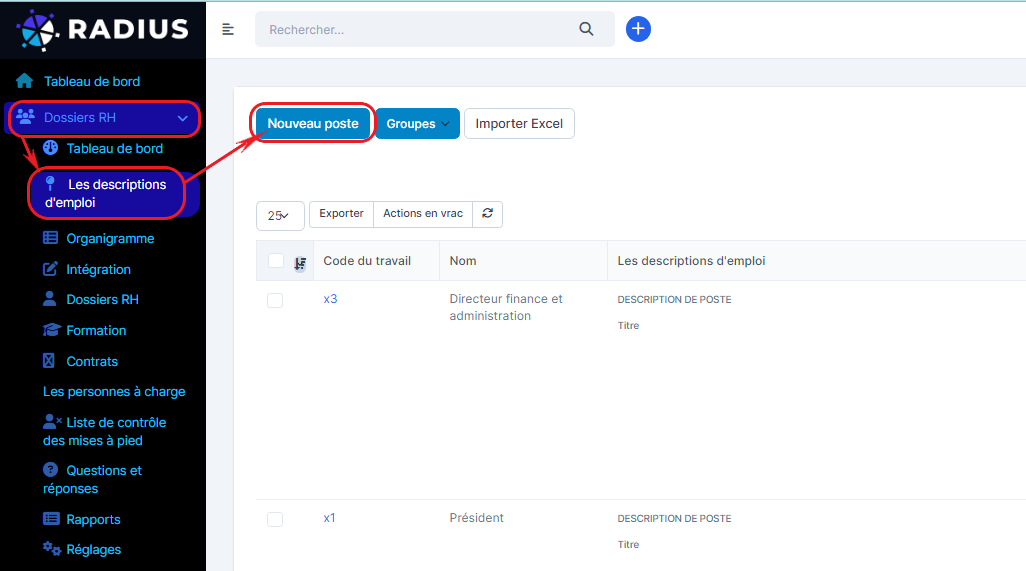
Une fois que la page est chargée, vous trouverez un bouton « Nouveau poste ». Cliquez sur ce bouton et un formulaire apparaîtra.
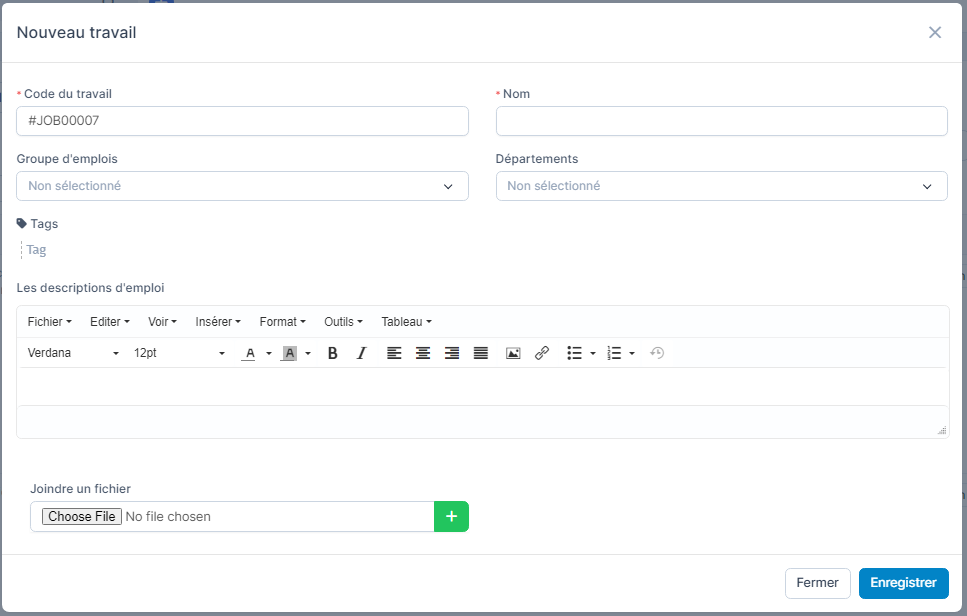
Remplissez le formulaire attentivement et enregistrer les informations en cliquant sur le bouton « Enregistrer »
N’oubliez pas que tous les champs précédés d’un astérisque sont toujours obligatoires.
Comment créer un nouveau groupe de poste dans dossiers RH? (Vidéo)
Pour créer un nouveau groupe de poste dans dossiers RH, cliquez d’abord sur le menu Dossiers RH, ensuite cliquez sur le sous-menu « Les descriptions d’emploi».
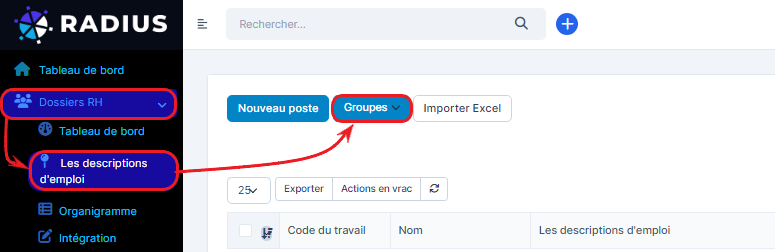
Une fois que la page est chargée, vous trouverez un bouton « Groupe » ; cliquez dessus et une liste déroulante sortira. Cliquez sur “Nouveau groupe” et un formulaire apparaîtra.
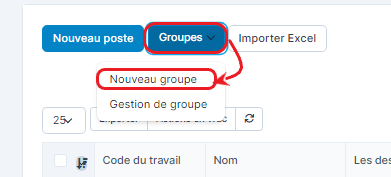
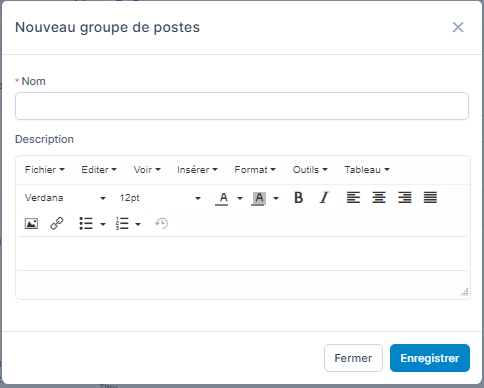
Remplissez le formulaire attentivement et enregistrer les informations en cliquant sur le bouton « Enregistrer ».
Comment gérer les groupes de poste dans dossiers RH? (Vidéo)
Pour gérer les groupes dans dossiers RH, cliquez d’abord sur le menu Dossiers RH, ensuite cliquez sur le sous-menu « Les descriptions d’emploi ».
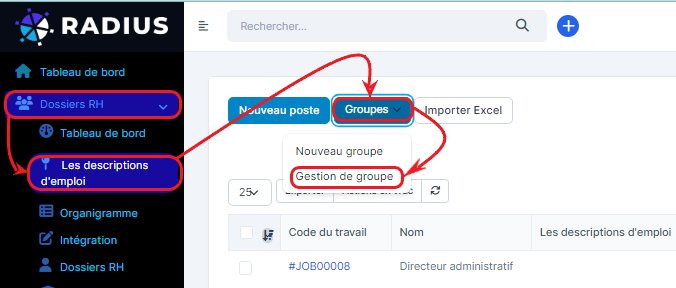
Une fois que vous accédez à la page, cliquez sur le bouton « Groupe » ; une liste déroulante sera générée et cliquez sur “Gestion de groupe”. La liste des groupes de poste s'affichera dans le tablaeu comme dans l'image ci-dessous.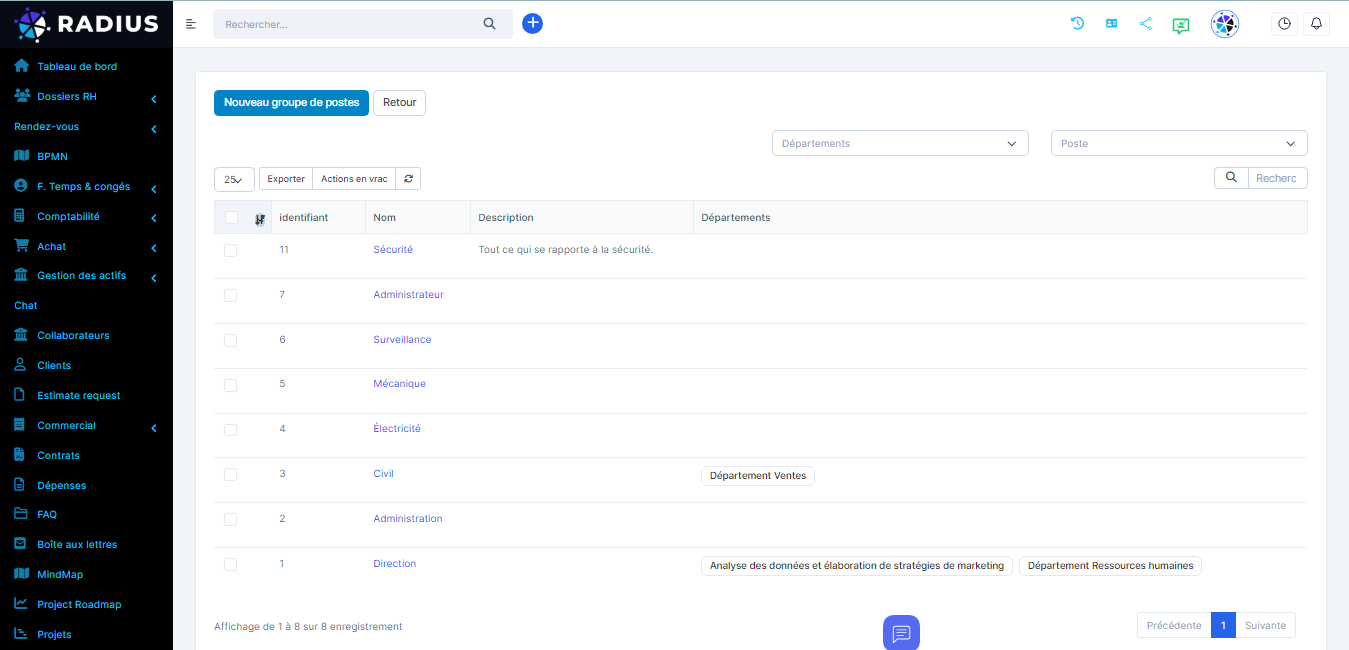
Dans la vue d’ensemble, vous trouverez tous les groupes existants dans le Dossier RH. Vous avez la possibilité de modifier ou de supprimer un groupe. Pour se faire, il suffit de pointer votre souris sur le groupe et vous verrez apparaitre l’option « Éditer /Supprimer ».
Si vous cliquez sur « Éditer », un formulaire apparaitra et cela vous permettra de modifier le nom du groupe ainsi que sa description. Une fois que tout est complété, cliquez sur « Enregistrer ».
Si vous cliquez sur « Supprimer », un pop-up apparaitra en vous demandant la confirmation de votre action. Il y a les boutons « OK » et « Annuler ». Si vous cliquez sur « OK », alors le groupe sera supprimé. Le bouton « Annuler » annulera l’action de supprimer le groupe.